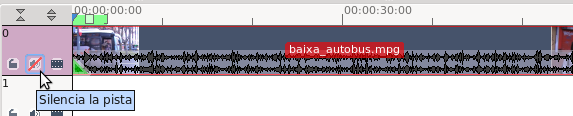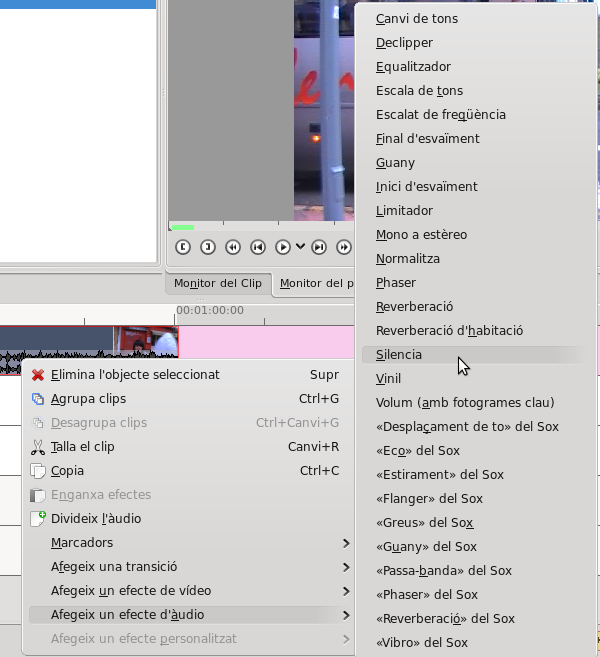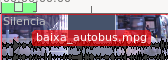Diferència entre revisions de la pàgina «ÀUDIO KDENLIVE»
(Es crea la pàgina amb «{{#ev:youtube|5OPfclZUMuU}} = Silenciar àudio de la càmera = Quan enregistrem vídeo, estem enregistrant imatges i àudio. Però de vegades no volem que en el vídeo...».) |
|||
| Línia 1: | Línia 1: | ||
| − | + | = Silenciar àudio de la càmera = | |
| − | + | Quan enregistrem vídeo, estem enregistrant imatges i àudio. Però de vegades no volem que en el vídeo editat, o en algunes seqüències d'aquest, se senta l'àudio que hem enregistrat amb la càmera. En aquest cas hem de silenciar-lo en la línia de temps del programa d'edició. | |
| − | |||
| − | |||
| − | Quan enregistrem vídeo, estem enregistrant imatges i àudio. Però de vegades no volem que en el vídeo editat, o en algunes seqüències d'aquest, se senta l'àudio que hem enregistrat amb la càmera. En aquest cas hem de silenciar-lo en la línia de temps del programa d'edició. | ||
A continuació s'explica com anul·lar l'àudio de tots els clips que hi ha en una pista de la línia de temps i com silenciar el so d'un determinat clip de vídeo. | A continuació s'explica com anul·lar l'àudio de tots els clips que hi ha en una pista de la línia de temps i com silenciar el so d'un determinat clip de vídeo. | ||
| − | == Procediment per a anul·lar l'àudio de tots els clips == | + | == Procediment per a anul·lar l'àudio de tots els clips == |
| − | Fes clic damunt de la icona "Silencia la pista" ([[ | + | Fes clic damunt de la icona "Silencia la pista" ([[Image:Kdenliveaudio01.png]]) a l'esquerra de la pista que vols silenciar. |
| − | La icona apareix amb una línia roja diagonal que indica que l'àudio de tots els clips de vídeo que hi ha a eixa pista no s'editarà, i per tant, no se sentirà a la producció final. | + | La icona apareix amb una línia roja diagonal que indica que l'àudio de tots els clips de vídeo que hi ha a eixa pista no s'editarà, i per tant, no se sentirà a la producció final. |
| − | [[ | + | [[Image:Kdenliveaudio02.png]]<br> |
| − | + | == Procediment per a silenciar l'àudio d'un determinat clip o subclip == | |
| − | + | Fes clic amb el botó dret del ratolí damunt de la pista d'àudio que vols silenciar i selecciona l'opció Silencia del menú Afegeix un efecte d'àudio: Afegeix un efecte d'àudio > Silencia. | |
| − | + | [[Image:Kdenliveaudio03.png]] | |
| − | + | Amb l'efecte de so Silencia hem anul·lat l'àudio del clip o subclip seleccionat. | |
| − | [[ | + | [[Image:Kdenliveaudio04.png]] |
| − | |||
| − | |||
Revisió del 15:31, 29 juny 2011
Silenciar àudio de la càmera
Quan enregistrem vídeo, estem enregistrant imatges i àudio. Però de vegades no volem que en el vídeo editat, o en algunes seqüències d'aquest, se senta l'àudio que hem enregistrat amb la càmera. En aquest cas hem de silenciar-lo en la línia de temps del programa d'edició.
A continuació s'explica com anul·lar l'àudio de tots els clips que hi ha en una pista de la línia de temps i com silenciar el so d'un determinat clip de vídeo.
Procediment per a anul·lar l'àudio de tots els clips
Fes clic damunt de la icona "Silencia la pista" (![]() ) a l'esquerra de la pista que vols silenciar.
) a l'esquerra de la pista que vols silenciar.
La icona apareix amb una línia roja diagonal que indica que l'àudio de tots els clips de vídeo que hi ha a eixa pista no s'editarà, i per tant, no se sentirà a la producció final.
Procediment per a silenciar l'àudio d'un determinat clip o subclip
Fes clic amb el botó dret del ratolí damunt de la pista d'àudio que vols silenciar i selecciona l'opció Silencia del menú Afegeix un efecte d'àudio: Afegeix un efecte d'àudio > Silencia.
Amb l'efecte de so Silencia hem anul·lat l'àudio del clip o subclip seleccionat.